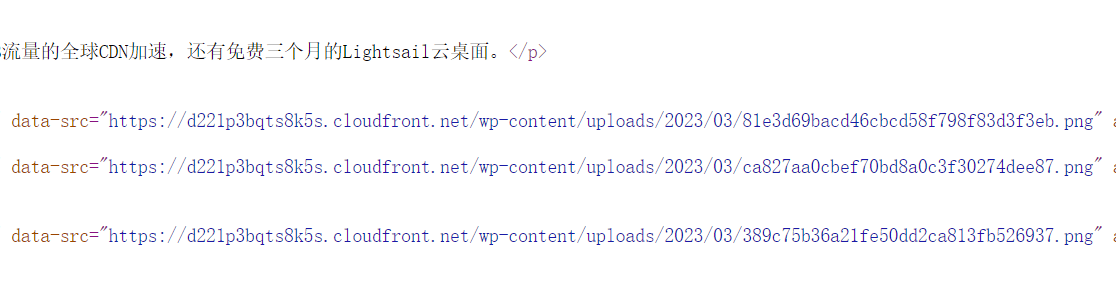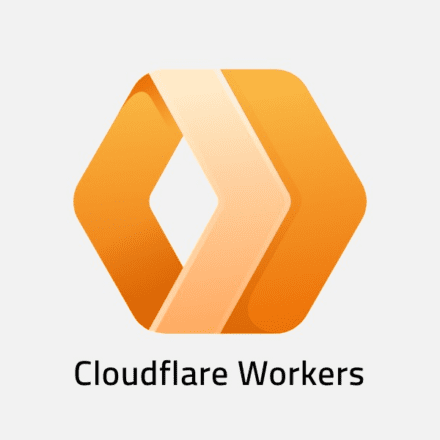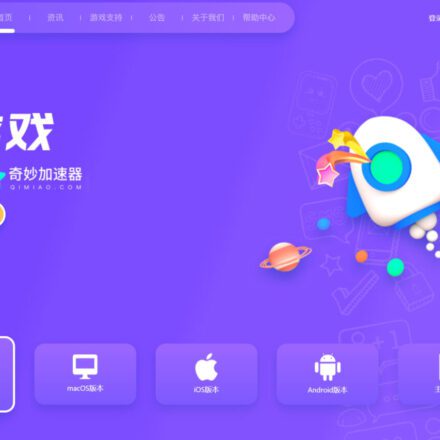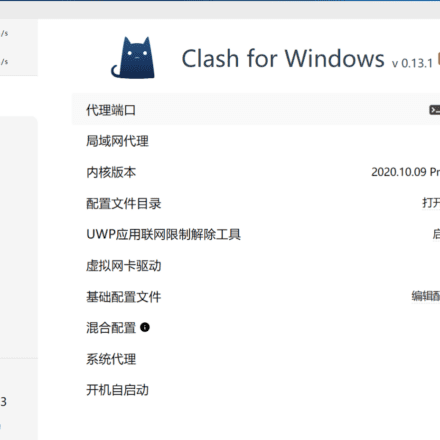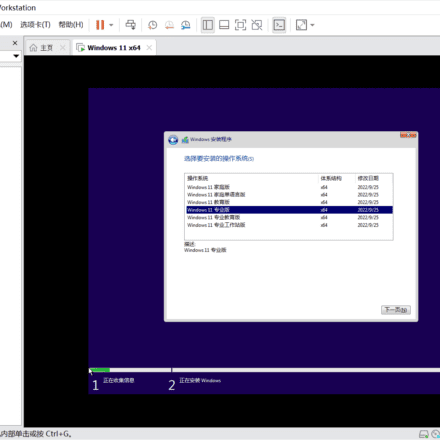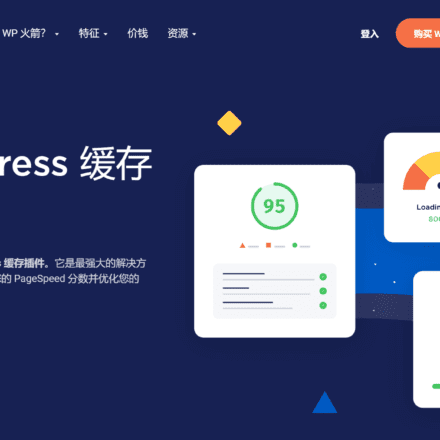優れたソフトウェアと実用的なチュートリアル
どの無料CDNアクセラレーションが最適ですか?Amazon AWSがお手伝いし、AWSでCDNを構成する方法をご案内します。
何ですか 無料のCDNアクセラレーション ウェブサイト構築の初期段階では、ウェブサイトのアクセス速度を向上させ、ユーザーに優れたネットワーク エクスペリエンスを提供する方法が優先されます。LCPこの指数は2.5を超えることはできません。では、LCP指数を安全指数2未満に制御するにはどうすればよいでしょうか? AWS 無料CDN加速 ,是你不二的选择。下面来详细了解一下,在亚马逊AWS中如何配置CDN,使用免费CDNアクセラレーション。
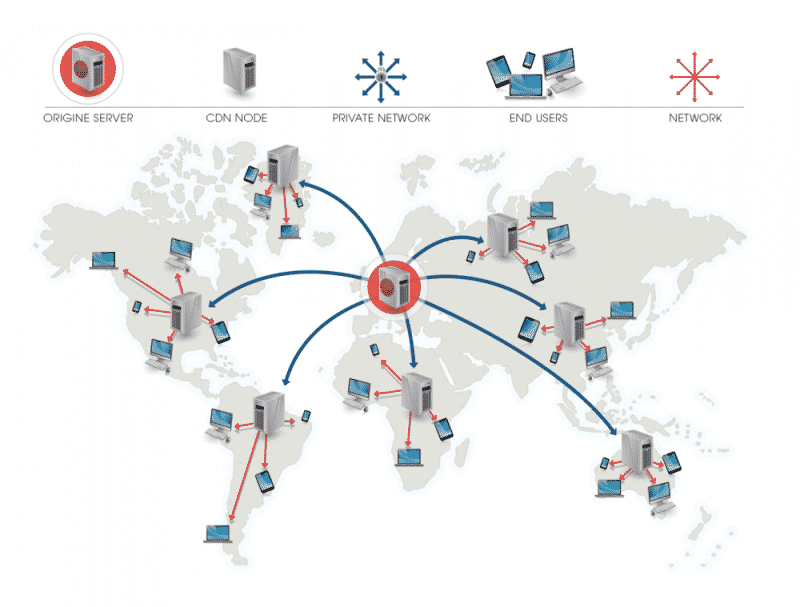
AWS 無料 CDN アクセラレーションとは何ですか?
AWS の無料 CDN アクセラレーションを使用する前に、まず AWS の無料 CDN アクセラレーションとは何かを理解しましょう。
まず、AWS とは何かを知る必要があります。
AWSクラウドコンピューティング アマゾン AWSは、世界で最も包括的で広く利用されているクラウドプラットフォームです。世界中のデータセンターから200を超えるフル機能のサービスを提供しています。急成長中のスタートアップ企業、大企業、大手政府機関など、数百万ものお客様がAWSを活用してコスト削減、俊敏性の向上、イノベーションの加速を実現しています。
AWS は Amazon が提供するクラウド コンピューティング サービスであり、Amazon Cloud と呼ばれることもあります。
- Amazon Web Services 公式サイト:https://www.amazonaws.cn
- AWS 中国公式サイト: https://aws.amazon.com/cn/
無料 CDN アクセラレーションとは何ですか?
無料の CDN アクセラレーション サービスは、AWS が登録ユーザーに提供する無料サービスです。 クラウドフロント 低遅延・高速伝送で安全にコンテンツを配信するAWSクラウドコンピューティング製品です!
Amazon クラウドフロント は、パフォーマンス、セキュリティ、開発者の利便性を考慮して設計されたコンテンツ配信ネットワーク (CDN) サービスです。
無料登録ユーザーには、Amazon が毎月 1TB のアウトバウンドトラフィックを提供します。この CDN サービスは永久に無料です。無料 CDN アクセラレーションの具体的な使用状況については、Amazon ユーザー向けの AWS 無料利用枠でご確認いただけます。
Amazon CloudFront の無料利用枠には以下が含まれます。1 TB の送信データトラフィック、1,000 万件の HTTP または HTTPS リクエスト、200 万件の関数呼び出しを無料でご利用いただけます。。この無料パッケージは永久に有効です月間使用量がパッケージのクォータを超えた場合のみ、実際の使用量に応じて超過分が課金されます。CloudFront の具体的な課金方法と料金については、こちらをご覧ください。https://aws.amazon.com/cn/cloudfront/pricing/ 。
Amazon CloudFront 公式サイト:https://aws.amazon.com/cn/cloudfront/
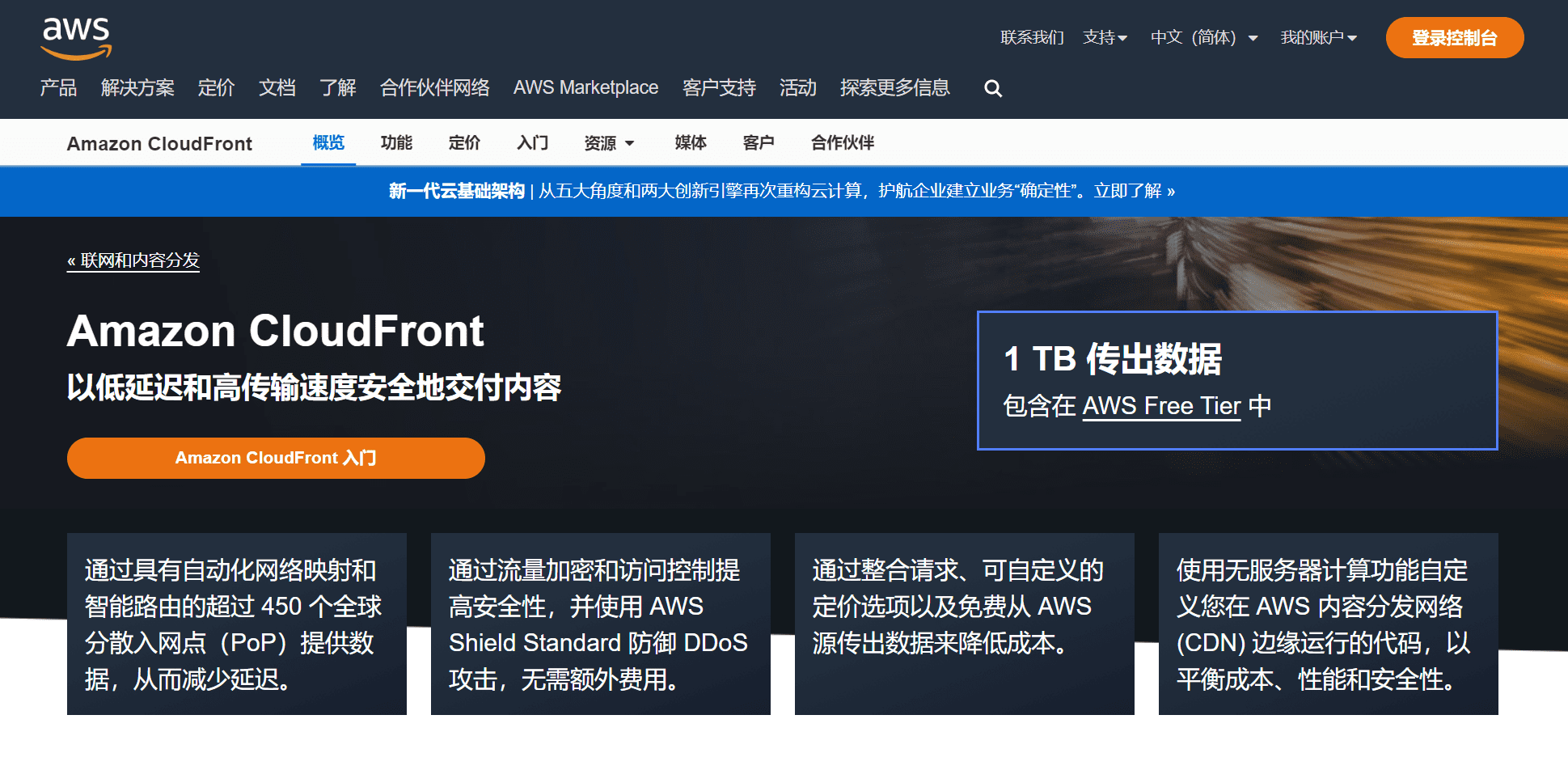
次に、無料の CDN アクセラレーション サービスの設定を開始します。
AWSにまだ登録していない場合は、https://www.amazonaws.cn今すぐサインアップしてください。
無料CDNを使ってブログを高速化する方法
Amazonの公式サイトを開きます。AWSアカウントにサインアップする登録が完了すると、1年間の無料EC2サーバー、毎月1TBのグローバルCDNアクセラレーション、3か月間の無料など、多くの無料サービスをご利用いただけます。ライトセイルクラウドデスクトップ。
AWSへの登録が完了したら、コンソールインターフェースを開き、Amazon CloudFrontユーザーを作成します。このユーザーは、CDNアクセラレーションの設定時に必要となります。ブログウェブサイトからAmazon CloudFrontのCDNサービスにアクセスするには、このCloudFrontユーザーを使用する必要があります。
AWSコンソールのホームページで、仕えるサービスメニューの下にあるセキュリティ、アイデンティティ、コンプライアンス 展開されたメニューで、私は。
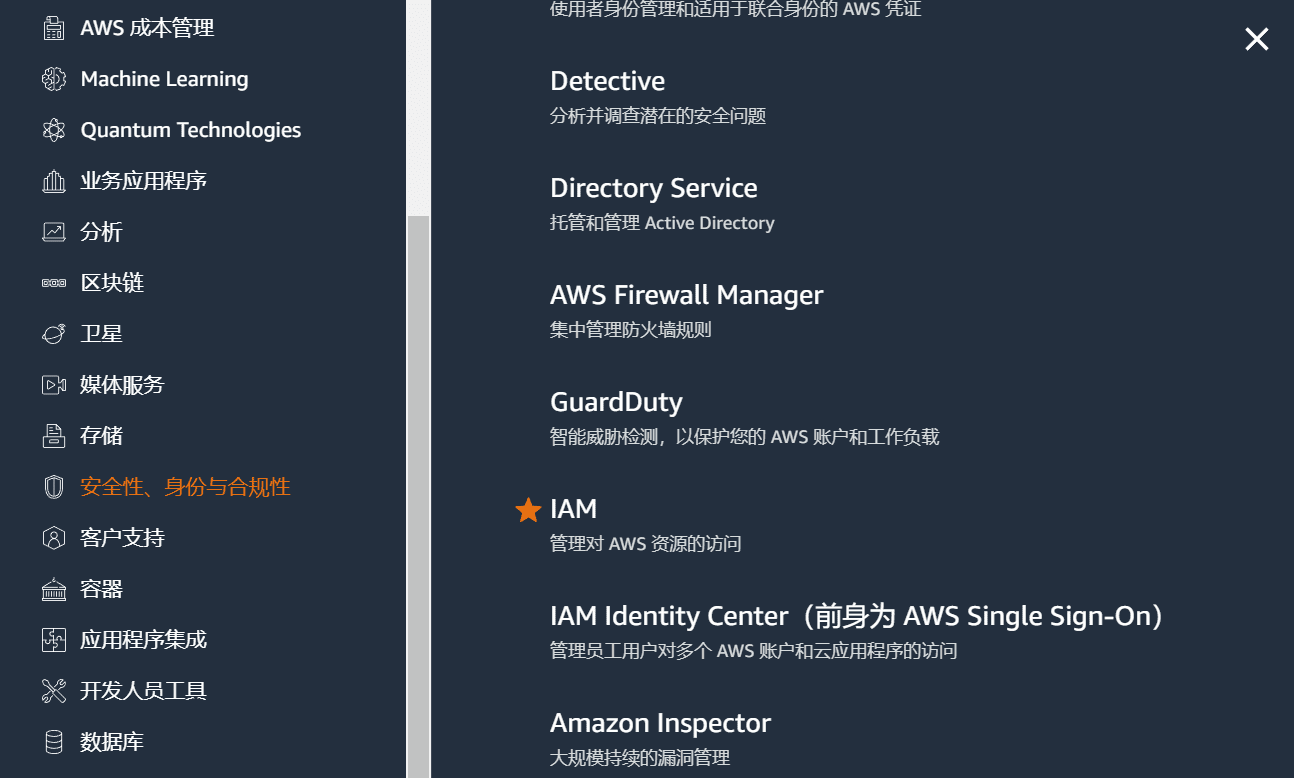
IAM は AWS リソースへのアクセスを管理するために使用されます。次に、CDN サービスを管理するためのユーザーを登録します。
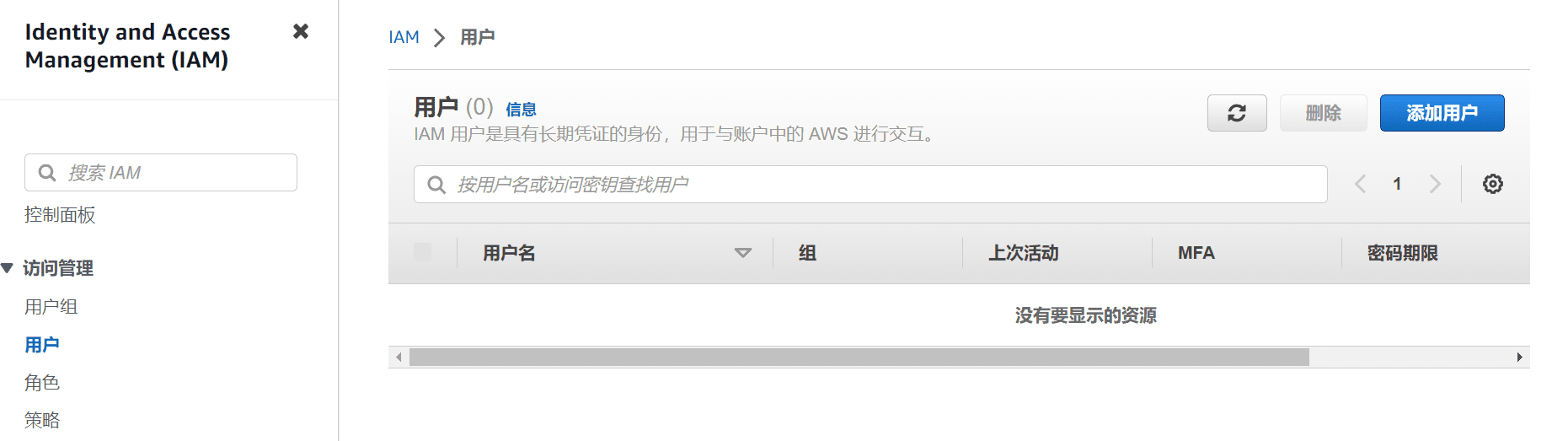
IAMで左側をクリックユーザーユーザーページをクリックユーザーの追加ユーザー名として「CDN」または任意のカスタム名を入力します。
注意: 「ユーザーに AWS マネジメントコンソールへのアクセスを提供する」をチェックしないでください。
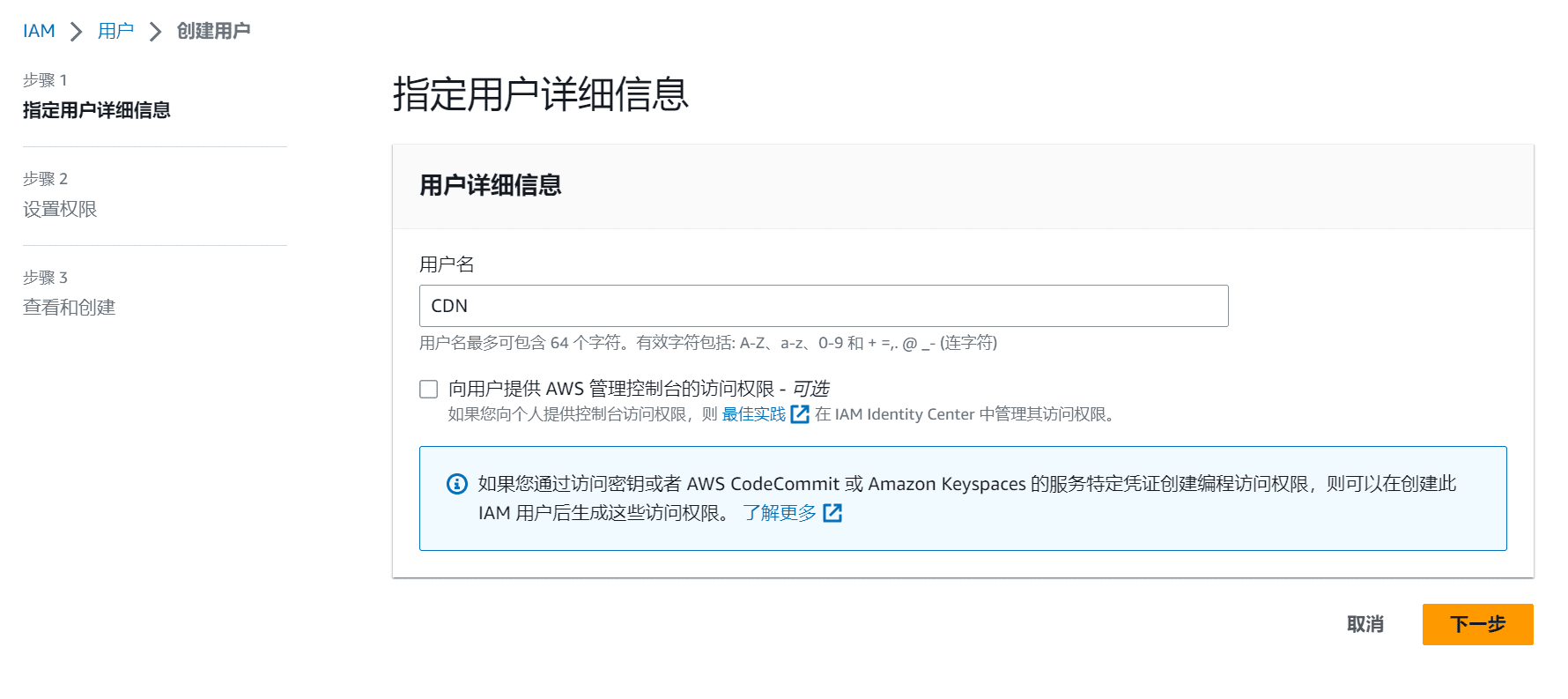
権限を設定するには、「次へ」をクリックします。
権限オプションの選択ダイレクトアタッチ戦略権限ポリシー検索ボックスに入力してください クラウドフロント 、選択CloudFrontフルアクセスをクリックし、「次へ」をクリックしてユーザーを作成します。
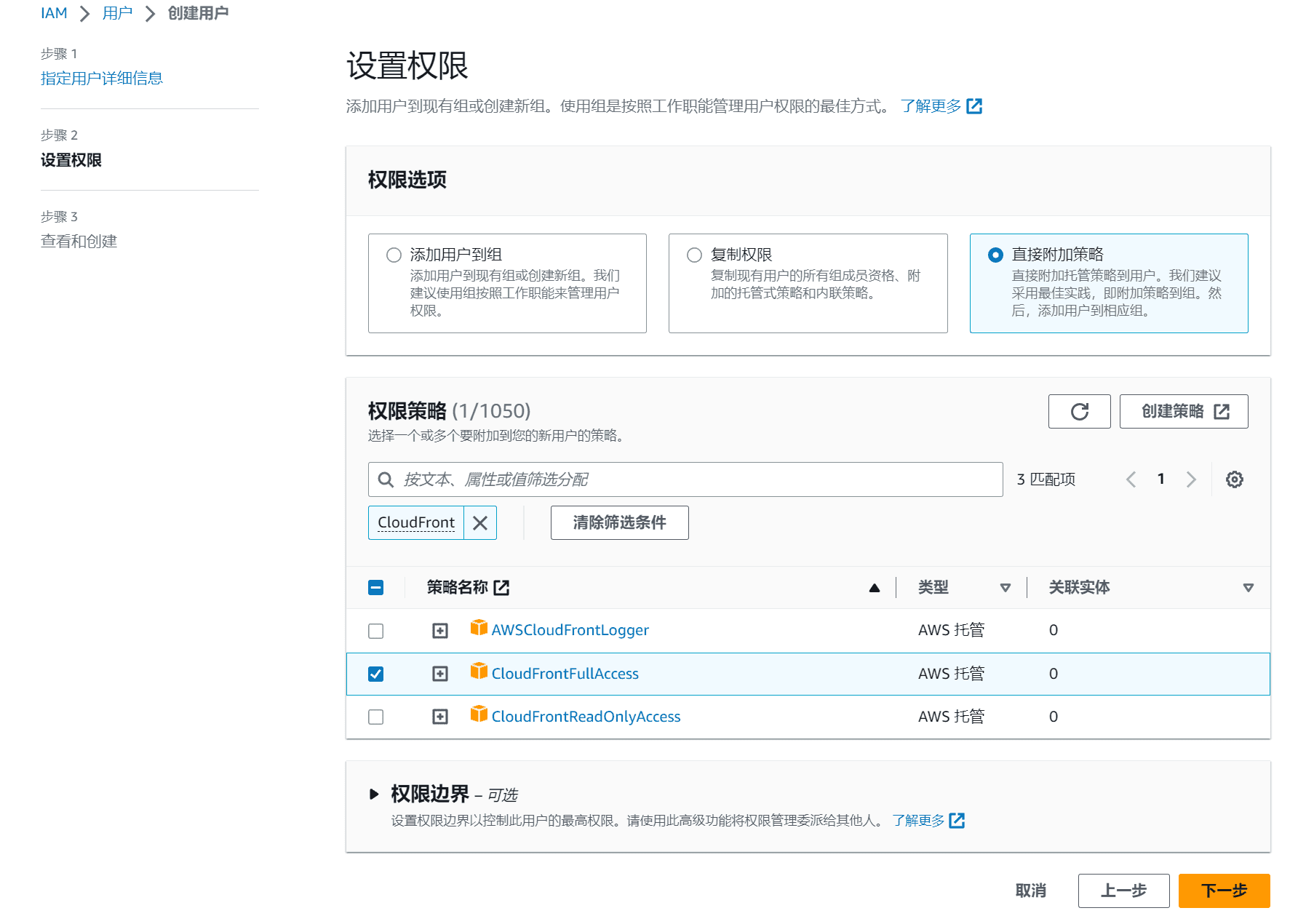 選択内容を確認するには、ユーザーを確認して作成してください。ユーザーを作成後、自動生成されたパスワード(有効な場合)を確認し、ダウンロードできます。
選択内容を確認するには、ユーザーを確認して作成してください。ユーザーを作成後、自動生成されたパスワード(有効な場合)を確認し、ダウンロードできます。

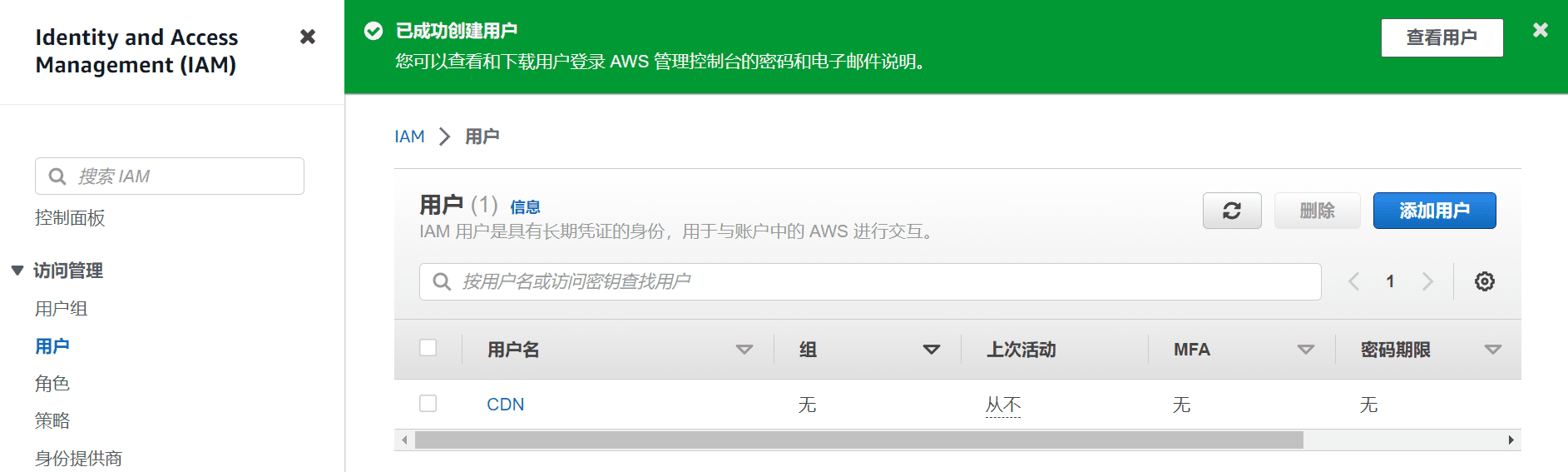
「ユーザーの作成」をクリックすると、ユーザー名が CDN のユーザーが正常に作成されます。
ユーザーが正常に作成されたら、ユーザー名をクリックしてユーザー設定ページに入り、CDN アクセス キーを生成します。
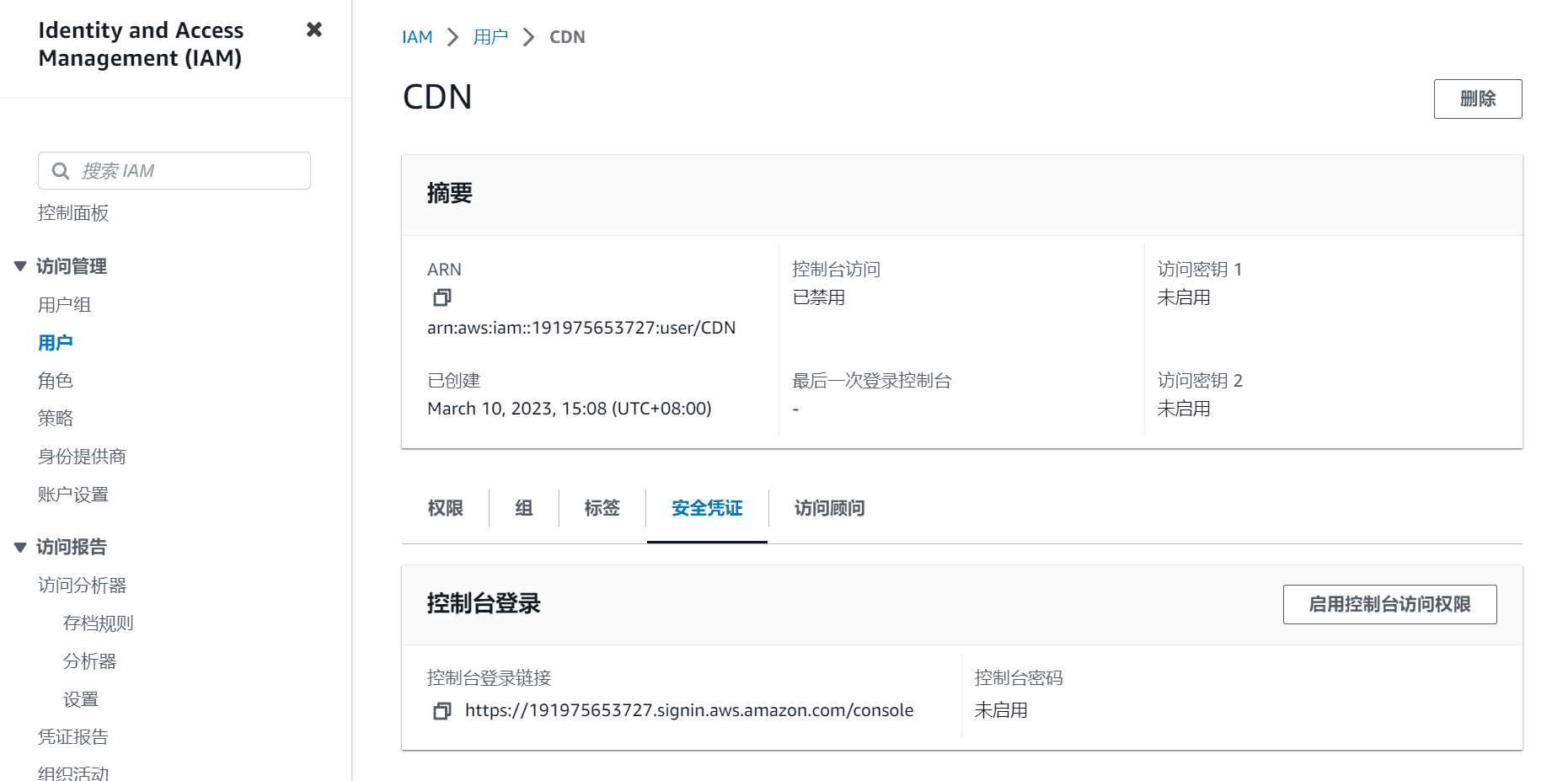
「セキュリティ資格情報」をクリックし、下にスクロールして「アクセス キー」を見つけて、「アクセス キーの作成」をクリックします。
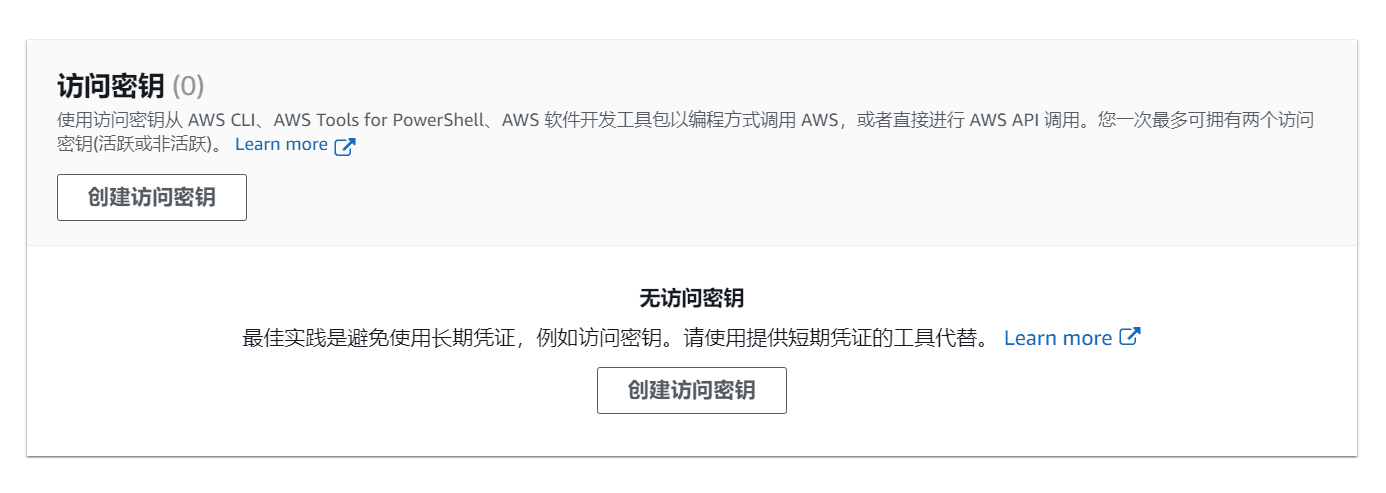
アクセスキーのセキュリティを強化するために、AWS は新しいバージョンの AWS でアクセスキーの使用例と代替手段を追加しました。
選ぶAWS 外で実行されるアプリケーションをクリックし、「次へ」をクリックしてキーを作成します。
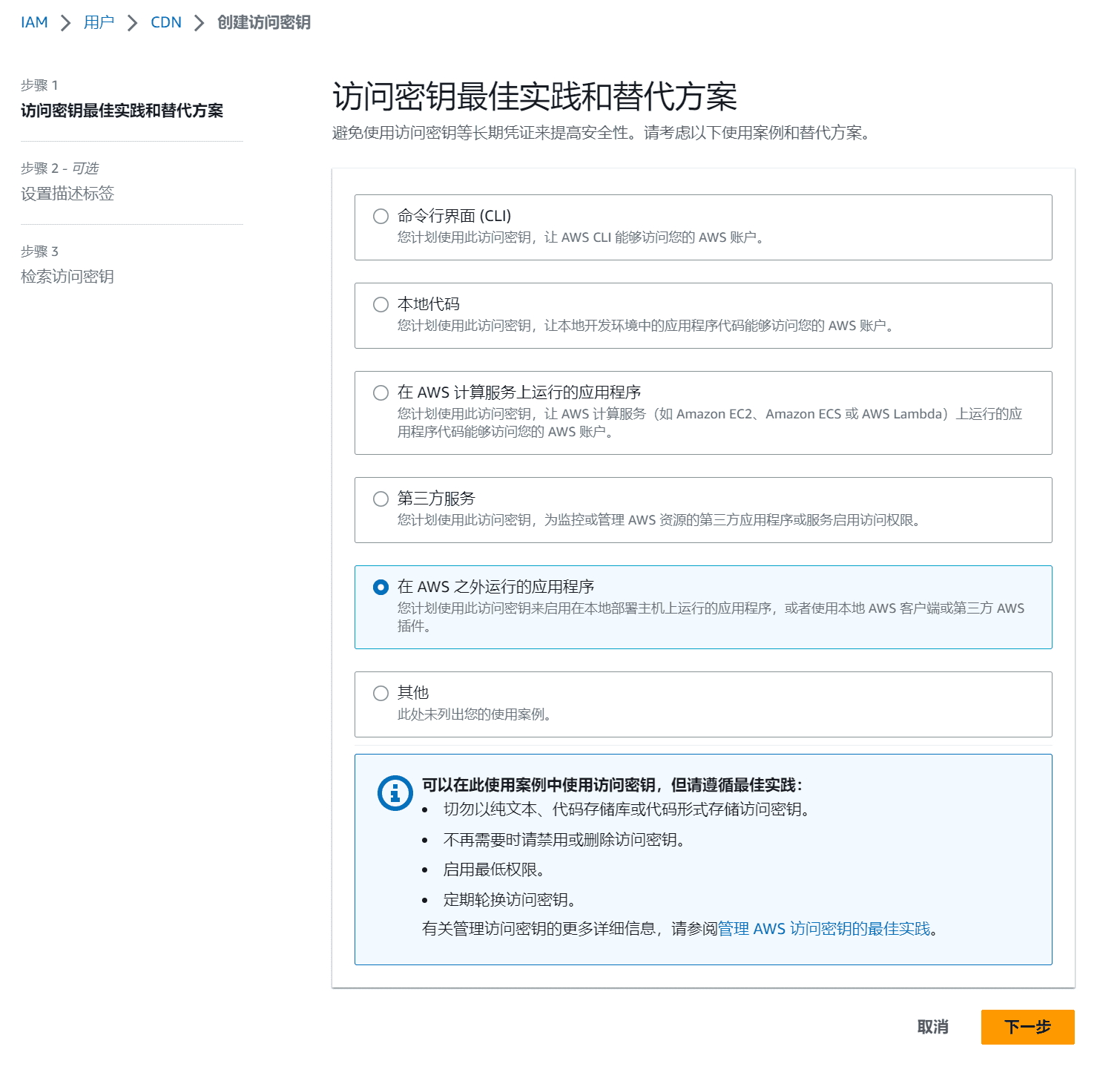
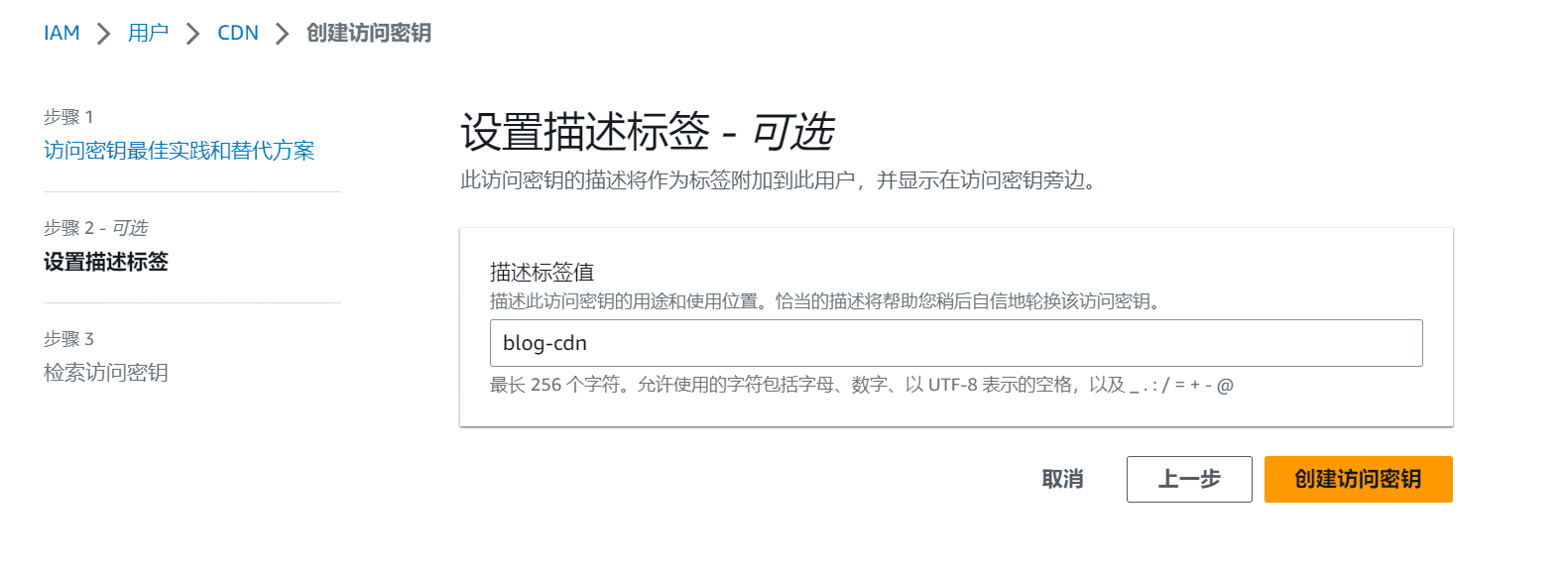
「アクセス キーの作成」をクリックすると、CDN アクセス キーが正常に作成されます。
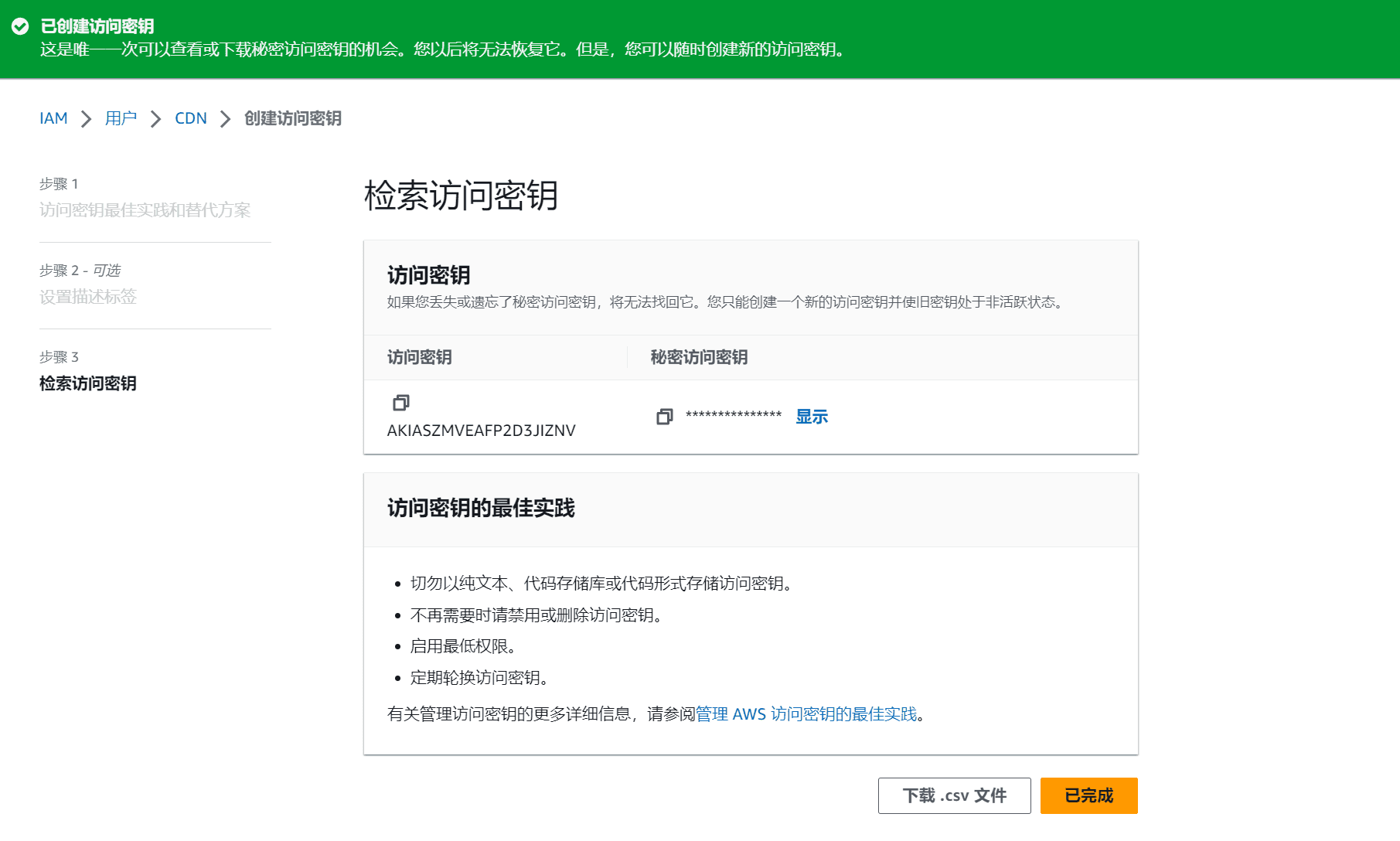
アクセスキーが正常に作成されたら、次の場所にあるアクセスキーとシークレットアクセスキーをコピーします。ブログブログ Web サイトの CDN を構成するときに必要です。
以下はアクセスキーの例です。キーは有効期限が切れているため、使用しないでください。必要な場合は、Amazon クラウドに登録してキーを取得してください。
アクセスキー: AKIASZMVEAFP2D3JIZNV
シークレットアクセスキー: 17yJyHiWjQqMBsFoLtMnKzmhBbN3MIM+MD875fg6
- アクセス キーをプレーン テキスト、コード リポジトリ、またはコード内に保存しないでください。
- アクセス キーが不要になったら無効化または削除します。
- 最小権限を有効にします。
- アクセス キーを定期的にローテーションします。
これでAmazonクラウドの運用は終了です。次に、ブログサイトのバックエンドを開き、CDNを設定します。
ブログウェブサイト構成 AWS無料CDNサービス
Amazon Cloudの無料CDNキーを申請しました。それでは、ブログのウェブサイトでCDNアクセラレーションの設定を始めましょう。
現在最も人気のあるブログ作成プログラムはワードプレスこれが最善の方法です。WordPressを例に挙げて、ブログサイトに無料のCDNアクセラレーションを提供して、地球の反対側にいるネットユーザーがブログサイトに高速にアクセスできるようにします。
インターネットに国境はありません。グローバルネットワークにおいて、AWSのCDNサービスは地球上の様々なプレートを繋ぐ橋渡し役となります。海の向こうのユーザーでも、まるで自分のローカルウェブサイトを開くかのように、あなたのブログにアクセスできます。待つ必要はなく、素晴らしいコンテンツがすぐに表示されます。
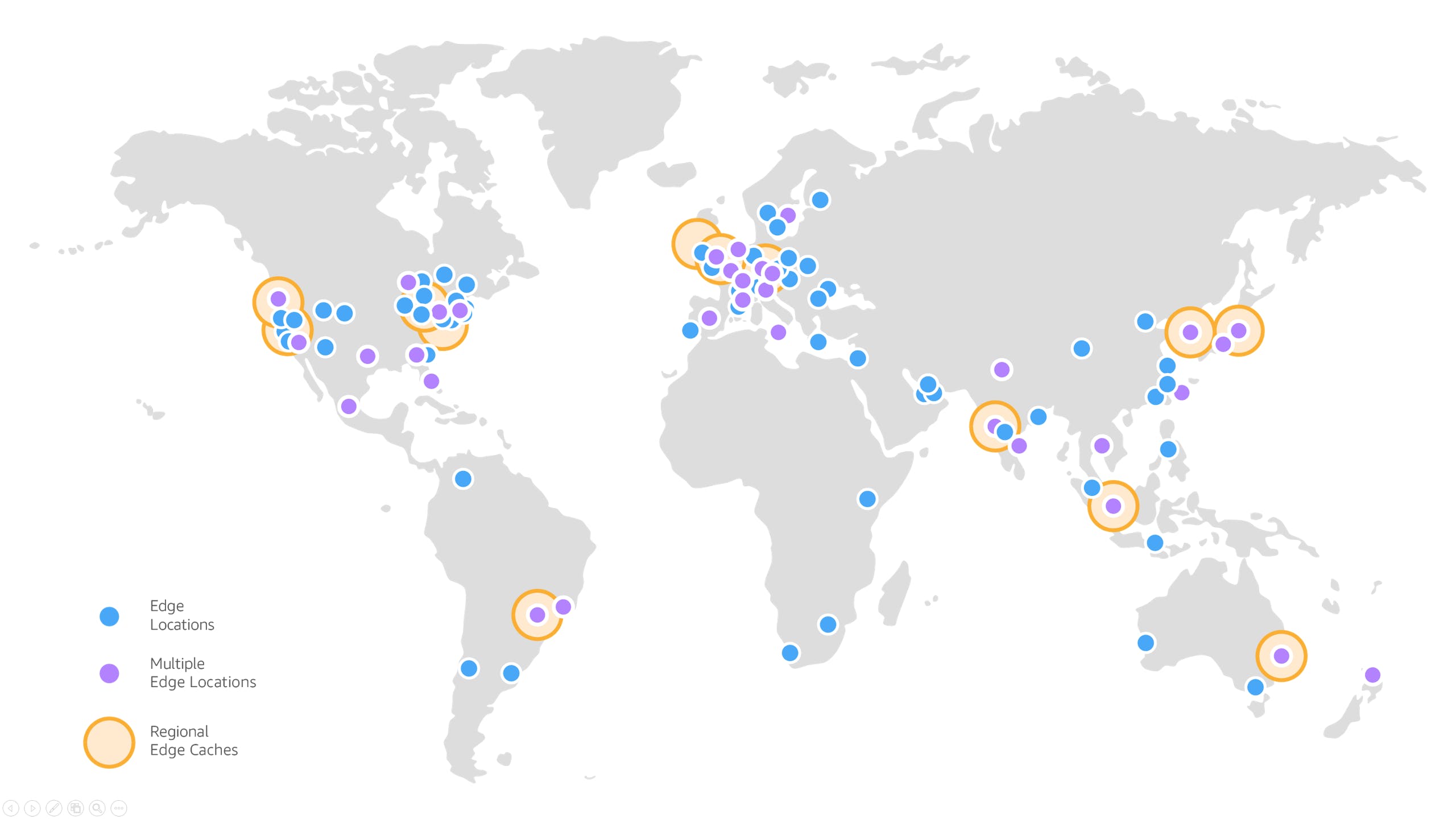
次に、CDN サービスの設定を開始して、Web サイトのアクセス速度を飛躍的に向上させましょう。
ステップ1: W3 Total Cacheプラグインをインストールする
WordPress バックエンドを開き、Amazon CDN アクセラレーション サービスをサポートするキャッシュ プラグインをインストールします。
以下では、W3 Total Cache を例として使用して、AWS の CDN アクセラレーション サービスを構成します。W3 Total Cache Amazon CloudFront の設定
W3 Total Cacheプラグインをインストールするには、WordPressダッシュボードにログインし、「プラグイン」>「プラグインをインストール」リンクをクリックします。検索フィールドで「W3 Total Cache」を検索し、「今すぐインストール」ボタンをクリックしてインストールを開始します。
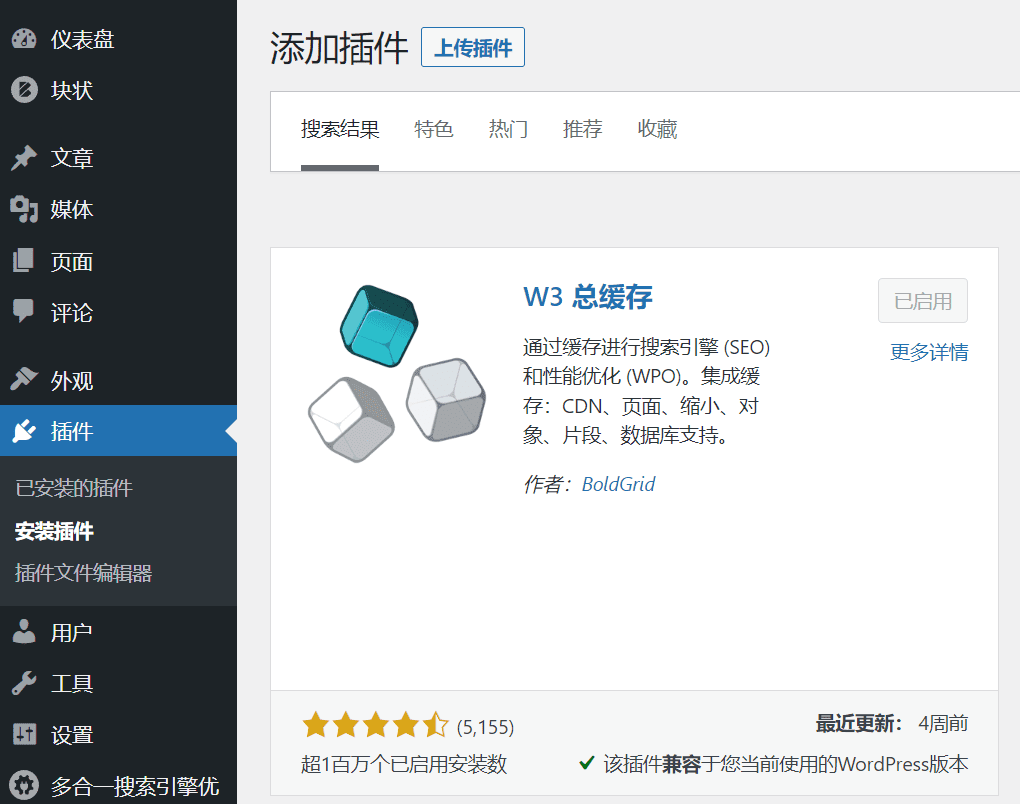 W3トータルキャッシュ(W3TC)は、WordPressサイトに最適なキャッシュプラグインの一つです。人気サービスのCDNサポートにより、すぐにキャッシュと圧縮が可能になります。
W3トータルキャッシュ(W3TC)は、WordPressサイトに最適なキャッシュプラグインの一つです。人気サービスのCDNサポートにより、すぐにキャッシュと圧縮が可能になります。
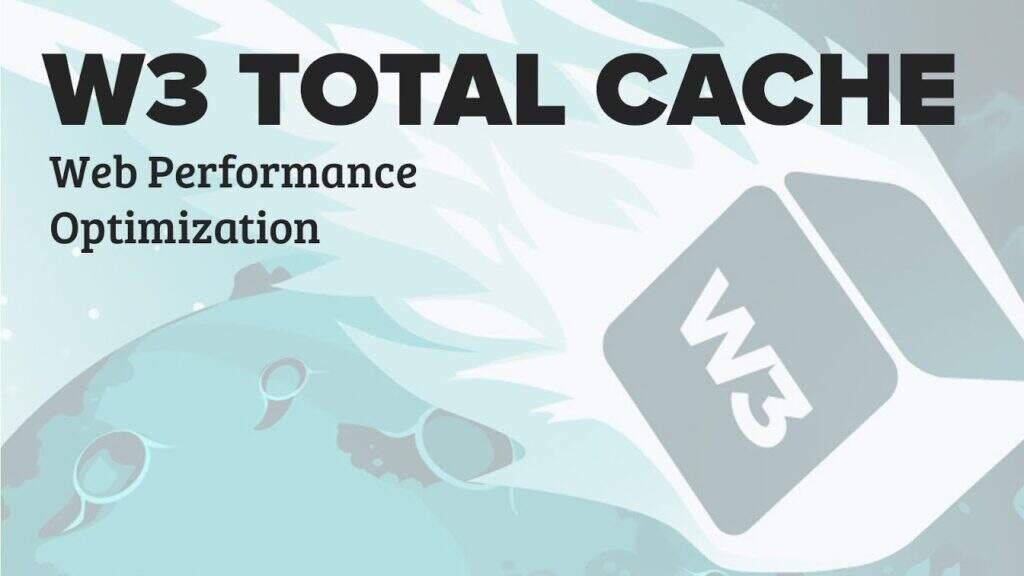
W3 Total Cache は、ウェブサイトの速度とパフォーマンスを向上させるのに役立つ人気の WordPress キャッシュ プラグインです。W3 Total Cache は、CDN サーバーから静的アセットの提供を開始します。
ステップ 2: W3TC で CDN アクセラレーションを有効にします。
W3 Total Cache プラグイン ディレクトリで、「一般設定」をクリックし、CDN 設定インターフェイスを見つけます。
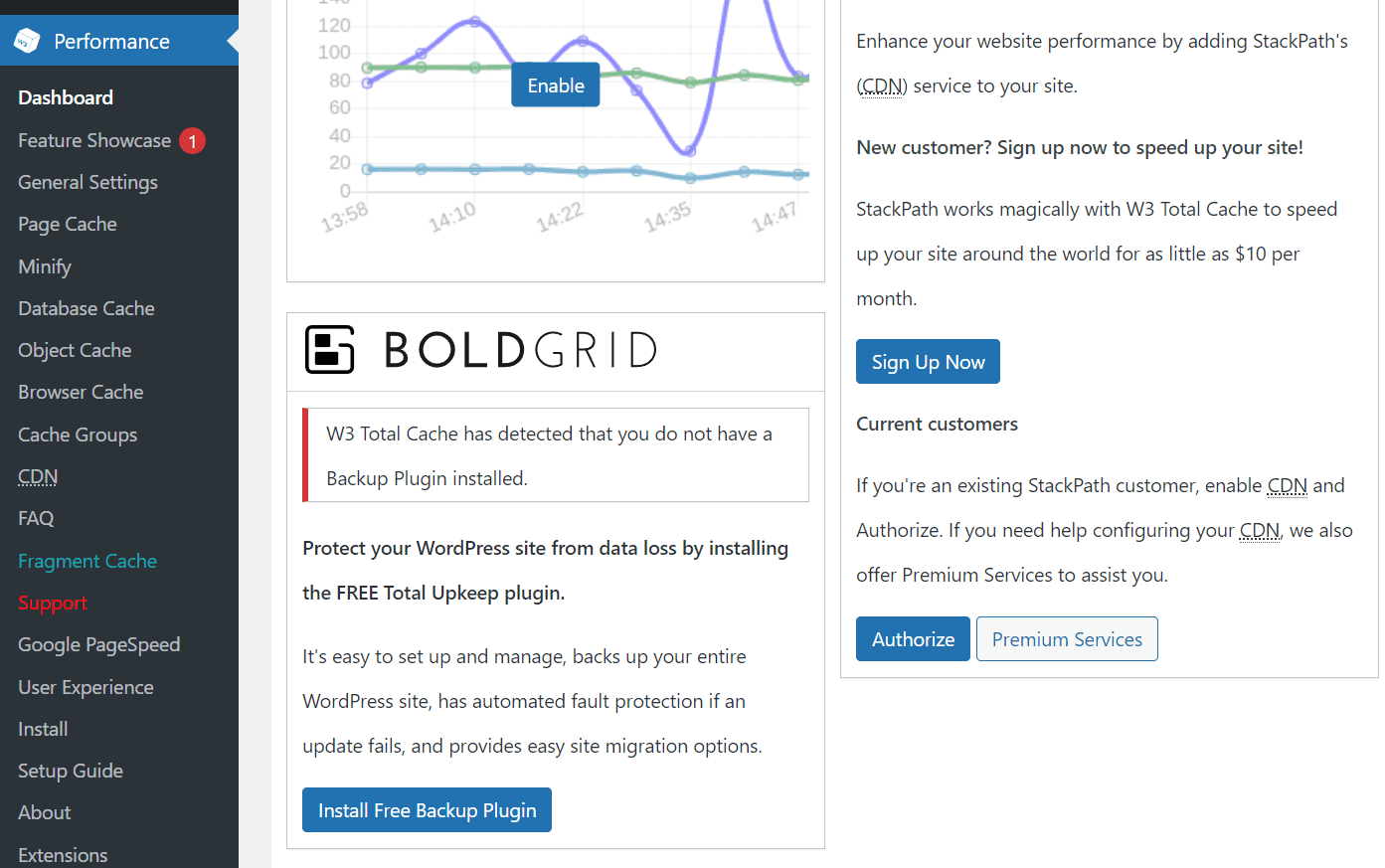
CDN コンテンツ配信ネットワーク インターフェースで、CDN を有効にし、CDN タイプで Amazon CloudFront を選択し、選択後に [すべての設定を保存] をクリックします。
CDN: CDNを使用してテーマファイル、メディアライブラリの添付ファイルを高速化します。CSS、JS書類等
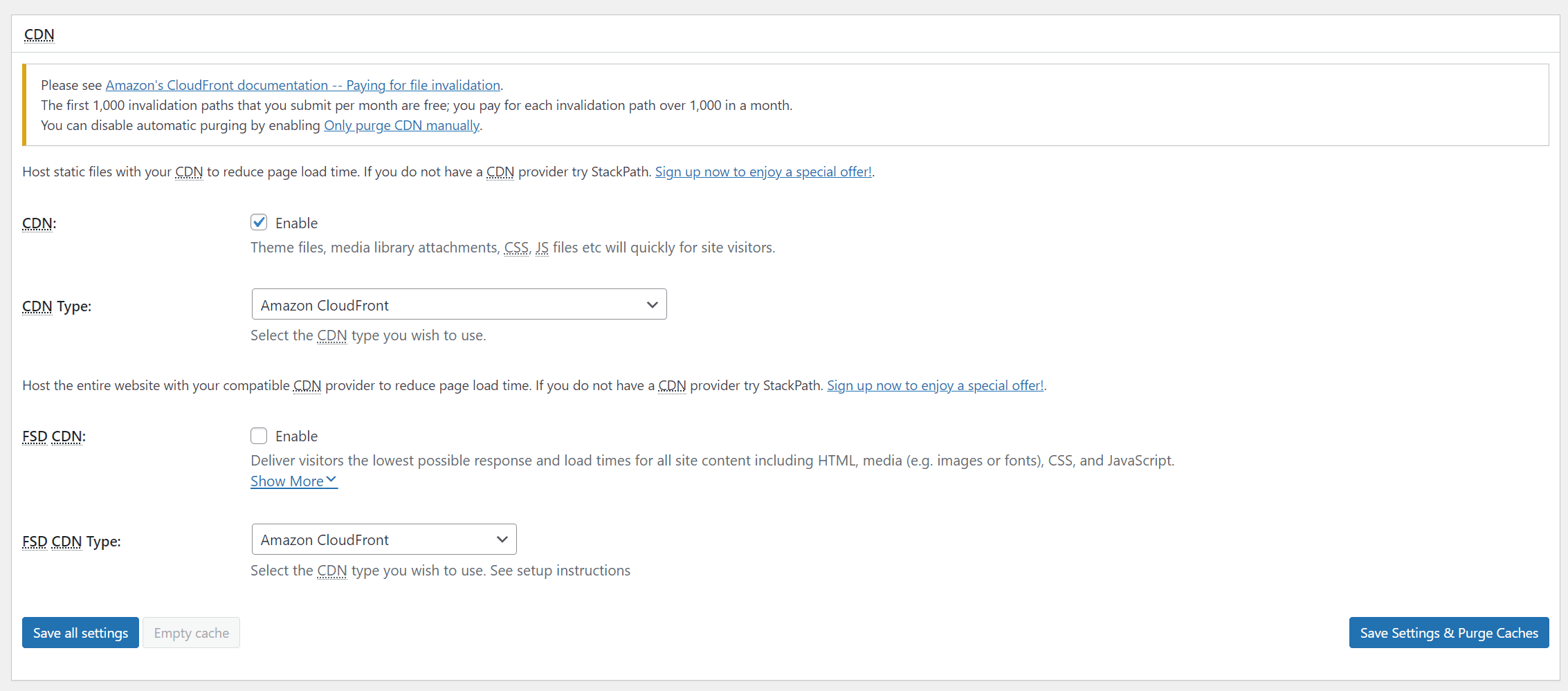
FSD CDN: これはHTMLファイルを含むサイト全体の高速化です。サイト全体でCDN高速化を使用する場合は、FSD CDNにチェックを入れてください。
FSD CDN は、HTML、メディア (画像やフォントなど)、CSS、JavaScript を含むすべての Web サイト コンテンツに対して、可能な限り最速の応答時間と読み込み時間を訪問者に提供します。
さらに高速化をお望みですか?フルウェブサイト配信コンテンツ配信ネットワーク(CDN)は、ウェブサイトを高速化し、コンバージョン率と収益を向上させ、世界中のウェブサイト訪問者にリーチします。フルサイトコンテンツ配信ネットワーク(CDN)をご利用いただくと、ウェブサイトとそのすべてのアセットが、世界中の訪問者に瞬時に、驚異的な速度で提供されます。
さらにパフォーマンスを向上させるには、FSD をブラウザ キャッシュ、縮小、フラグメント キャッシュ、遅延読み込みなどの他の強力な機能と組み合わせてください。
参照Amazon CloudFront ドキュメント - ファイルの有効期限切れに対する支払い。
毎月送信する最初の 1,000 件の無効化パスは無料です。1 か月あたり 1,000 件を超える無効化パスごとに料金が発生します。
有効にすることができます手動CDNパージのみ自動クリアを無効にします。
ステップ3: W3TCでCDNアクセラレーションサービスを構成する
高速化が必要なコンテンツを選択してください。デフォルトのオプションを変更する必要はありません。高速化する必要のないプロジェクトコンテンツがない場合は、それらの項目のチェックを外してください。
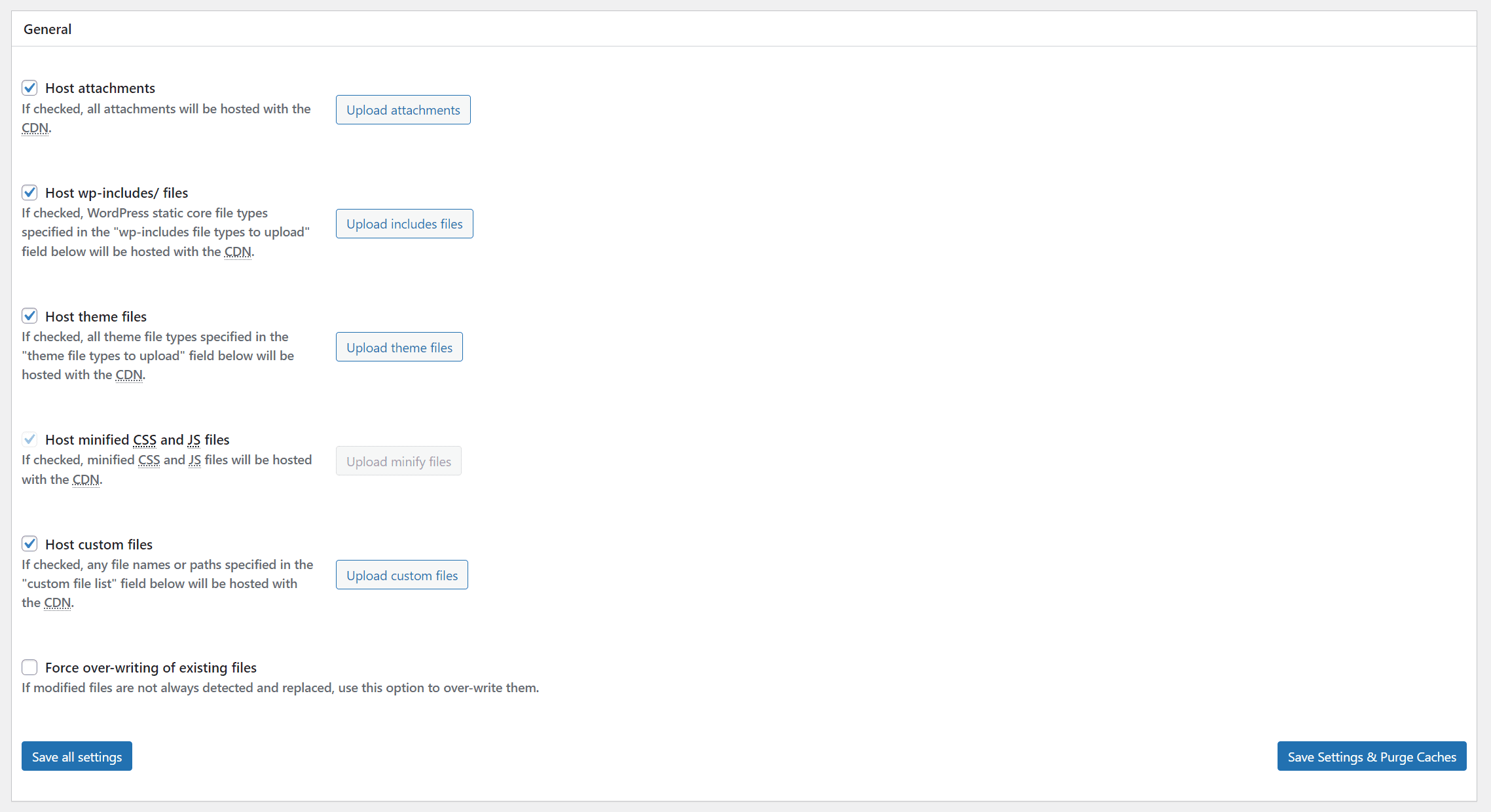
- ホストアクセサリ
チェックすると、すべての添付ファイルが CDN でホストされます。 - wp-includes/ ファイルをホストする
選択した場合、「wp-includesファイルタイプ」で アップロード「 」フィールドは、CDN で指定した WordPress の静的コア ファイル タイプをホストします。 - ホストテーマファイル
チェックすると、以下の「アップロードするテーマファイルの種類」フィールドで指定されたすべてのテーマファイルの種類が CDN によってホストされます。 - 縮小された CSS および JS ファイルのホスティング
チェックすると、縮小された CSS および JS ファイルが CDN によってホストされます。 - カスタムファイルのホスティング
チェックすると、以下のカスタム ファイル リスト フィールドで指定されたファイル名またはパスはすべて CDN によってホストされます。
上記はCDNアクセラレーションプロジェクトのデフォルトの内容です。次に、CDNアクセラレーションサービスを設定します。事前に申請したCDNアクセスキーIDとキーを用意してください。
「アクセスキーID」にキーID、「シークレットキー」にキーを入力し、「ディストリビューションを作成」をクリックします。緑色の「作成成功」と表示されれば、作成は成功です。作成に失敗した場合は、キーIDとキーが正しいかご確認ください。
SSLこのオプションはデフォルトで自動モードを使用します。以下の「サイトのホスト名をカスタムドメイン名に置き換える」がデフォルトです。CDN配信ドメイン名として独自のセカンダリドメイン名を使用する場合は、以下を参照してください。代替ドメイン名(CNAME)を追加してカスタム URL を使用する
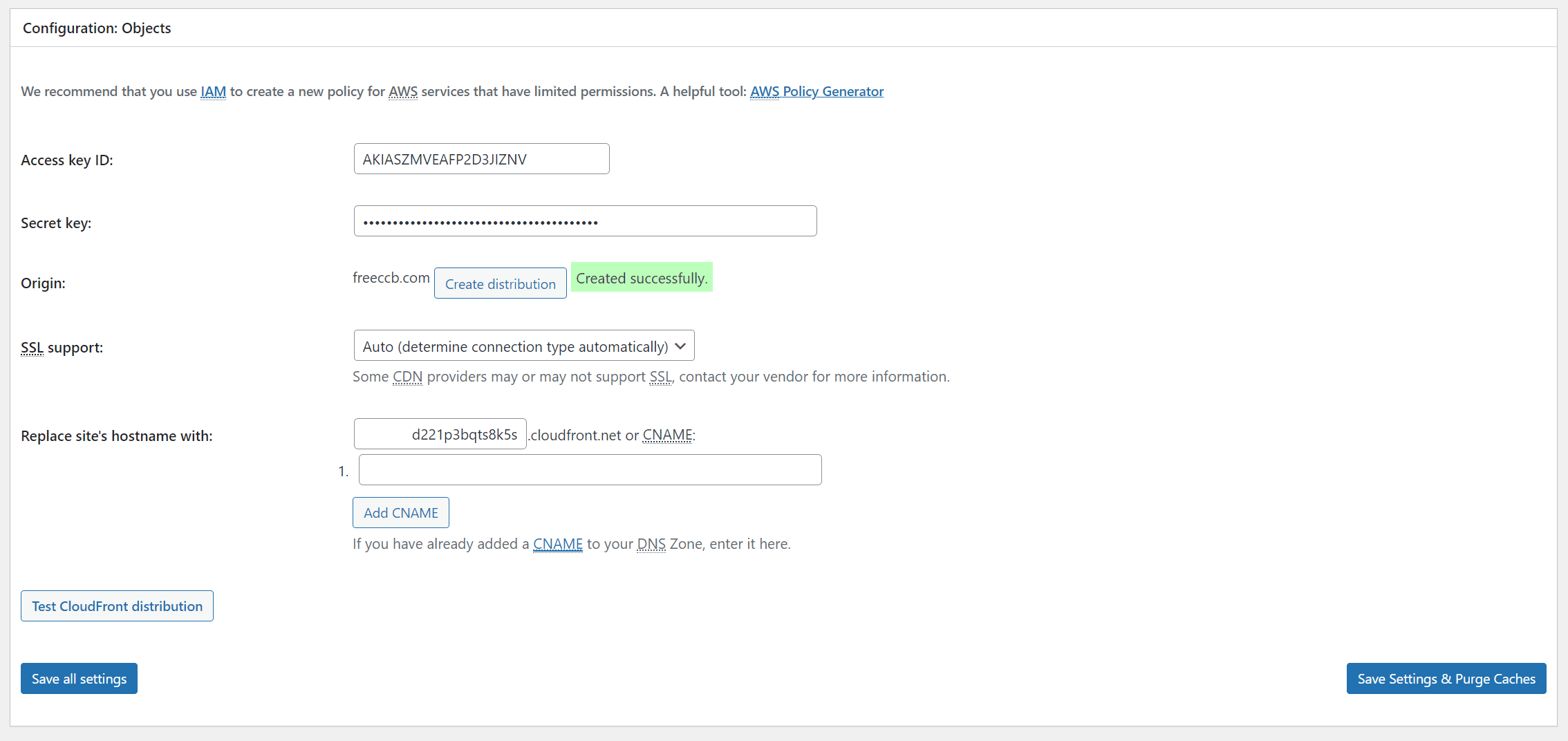
最後に、下の「CloudFront ディストリビューションをテスト」をクリックして、ディストリビューションをテストしてください。緑色の「テストに合格」は、テストに合格したことを意味します。この3つの簡単な手順で、Amazon CloudFront の CDN サービスが有効になりました。
次に、ブログに記事を公開し、写真をいくつかアップロードして、CDN の速度をテストします。
フロントエンドの画像アドレスが有効になり、Amazon CloudのCDNドメイン名を指すようになりました。現在表示されている画像はすべてCDNによって高速化された画像です。ウェブサイトの起動が速くなりましたか?